教你制作在草原蹦跑的金马效果(3)
来源:sc115.com | 470 次浏览 | 2015-09-19
标签: 金马 草原
选择强光可以使一部分深色的金属纹理变亮。12、确定后显示图层3,并将图层3的图层混合模式设置为强光。效果如效果图12所示。这时金属的材料初步形成,但是由于多次命令操作,佛像的细节损失了许多,下面就增加细节。

图12图层混合模式设置为强光13、选择背景层,按CtrlAlt4键将Alpha通道载入选区,然后按CtrlJ键将选择内容拷贝粘贴入新层,为图层4。把图层4拖至图层3的上方,并把图层4图层混合模式设置为强光,效果如效果图13所示。

图13将Alpha通道载入选区14、对图层4进行着色处理,按CtrlU键弹出色相/饱和度对话框,勾选着色和预览图标,将色相调整为黄褐色,加强饱和度,降低明度,设置如效果图14所示。
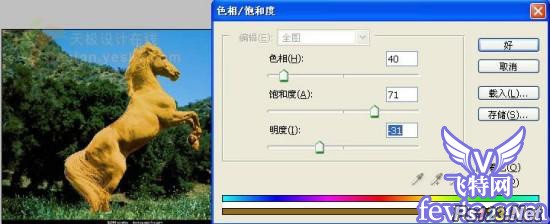
图14将色相调整为黄褐色,加强饱和度,降低明度。画面效果如效果图15所示。

图15画面效果15、金属质感还不是很强,按CtrlL键弹出色阶对话框,拖动两端的黑白三角滑块加强画面对比,确定后画面变的明快了,质感也变强了,如效果图16所示。

图16画面变的明快了,质感也变强了。16、最后调整色相/饱和度、替换颜色、曲线和色阶等命令,满意为止。在加上外发光效果,设置如效果图17所示。

图17加上外发光效果画面教程最终完成效果如效果图18所示。

图18教程最终完成效果图
搜索: 金马 草原
- 上一篇: PS滤镜基础教程系列11 用PS滤镜打造发光球体
- 下一篇: PS滤镜打造超炫效果
 火车11
火车11